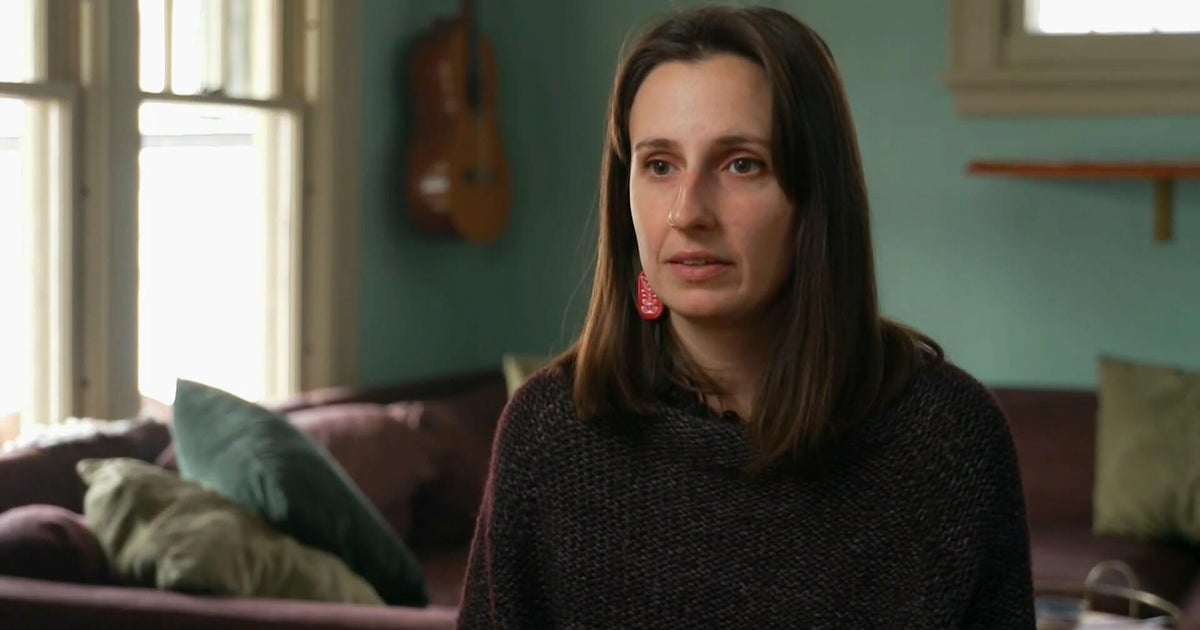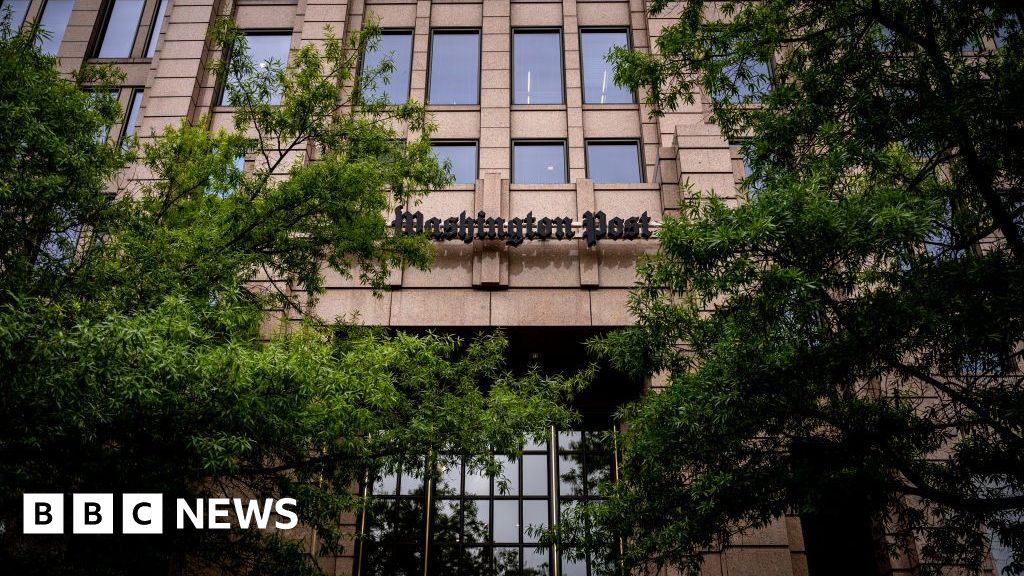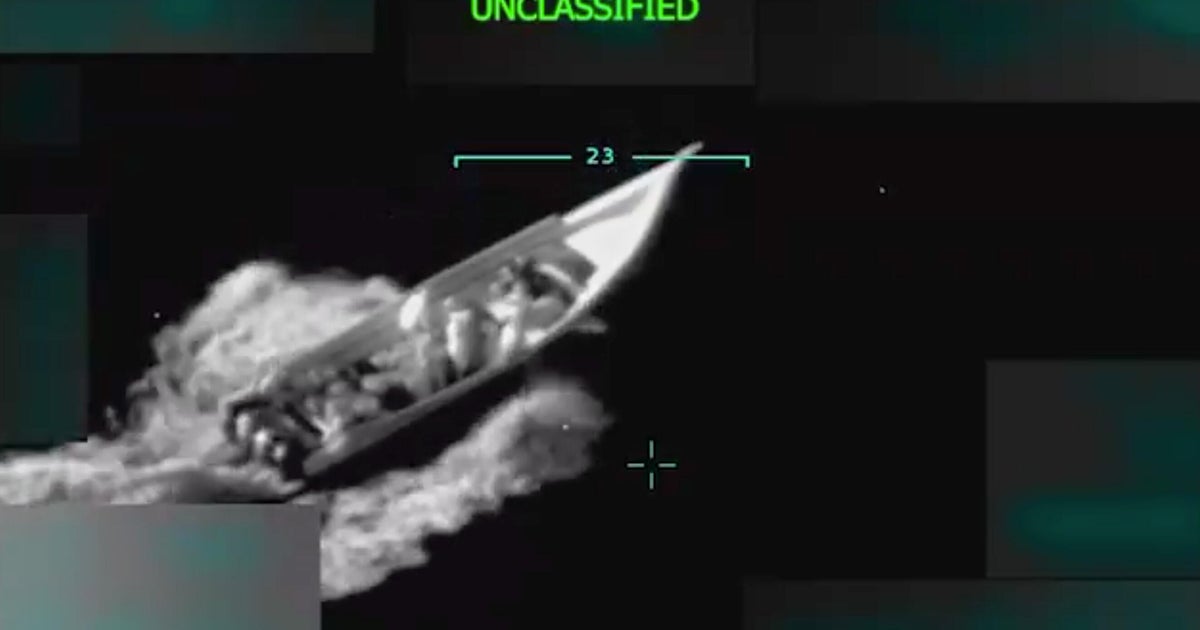Грешката забавя връзката ви и убива телефона ви
Вечерта е уютна и преди малко започнахте да предавате обичаното си предаване. Но до момента в който сюжетът се задълбочава, вашият Wi-Fi прекъсва ненадейно. Досадно, нали?
Преди да изключите вашия рутер, погледнете своя смарт телефон. Виновникът може да са приложения, които преяждат скъпата честотна лента.
Какво е огромното?
Вероятно сте виждали вести, че употребявате прекалено много данни. Освен да ви таксуват повече, за какво в действителност има значение? Радвам се, че попитахте.
Ефективност на Wi-Fi: Смесите с данни ви забавят доста. Идентифицирането и наблюдението на приложения, изискващи честотна лента, на вашия iPhone или Android ще усъвършенства скоростта на Wi-Fi и ще понижи забавянето.
Ограничени проекти: Не всеки разполага с неограничени данни. Следенето на това кои приложения употребяват вашия Wi-Fi може да ви спести от изненадващи такси.
Недостатъчно за циркулиране: Интелигентните домашни устройства (като камери или гласови асистенти) разчитат на постоянна Wi-Fi връзка. Управлението на приложения, които изискват честотна лента, също им оказва помощ да работят по-гладко. Колкото повече устройства имате и на които разчитате всеки ден, толкоз по-важно е това.
Живот на батерията: Приложенията с висока честотна лента могат бързо да изтощят батерията на вашия Android или iPhone. Хващането им по-рано може даже да удължи живота на телефона ви в дълготраен проект.
Ким Командо
Звучи като софтуерен експерт, даже и да не си! Награденият известен водещ Ким Командо е вашето скрито оръжие. Слушайте на 425+ радиостанции или вземете подкаста. И се присъединете към над 400 000 души, които получават нейния безвъзмезден 5-минутен всекидневен имейл бюлетин.
Как да проверя
Сега дано да се заемем с детайлностите за това по какъв начин да откриете тези подли Wi-Fi бандити на вашия Android или iPhone.
За Android
Отворете приложението
Настройки >
Връзки . Докоснете
Използване на данни , последвано от
Използване на Wi-Fi данни .
Както непрекъснато ми припомнят, стъпките варират според от вашия телефон. Ако това не работи, потърсете в настройките си за Wi-Fi или Данни .
Ще видите всяко приложение и какъв брой честотна лента е употребила през последния месец. Android ви разрешава да се върнете до четири месеца обратно за още по-подробен обзор. Изберете датите в горната част на екрана и готово!
За iPhone
Въпреки че iOS няма вградена функционалност за следене на потреблението на Wi-Fi, има заобиколно решение. Можете да наблюдавате потреблението на мобилните си данни, с цел да имате добра визия кои приложения изискват най-вече честотна лента.
Отворете приложението
Настройки >
Cellular . Превъртете надолу, с цел да видите приложенията.
Не можете да употребявате по-тежки приложения за обществени мрежи или платформи за развлечение, до момента в който сте на мобилните си данни, тъй че те може да са скрити по-долу. Spotify, YouTube и Netflix са едни от главните виновници!
Какво да извършите по въпроса
Разбира се, знаете, че би трябвало да пандизите най-гладните приложения, в случай че не се употребяват и изяждат прекалено много честотна лента. Има и още неща, които можете да извършите:
вижте също

Тези телефонни приложения събират най-вече данни за вас — по какъв начин да се отбраните
Настройки на наличието: Повечето приложения имат вътрешна конфигурация, която ви разрешава да контролирате наличието, което виждате. Намаляването на разграничителната дарба, деактивирането на автоматизираното възпроизвеждане или смяната на изхода към изображения със общоприетоо качество може да облекчи товара.
Автоматични изтегляния: Приложенията за имейл и обществени медии нормално изтеглят автоматизирано файлове, когато са свързани с интернет. Можете да изключите това.
Намерете други възможности: Някои приложения имат различна ефикасна за данни версия, като Фейсбук Lite за Android. Съжаляваме, почитатели на Apple, само че този към момента не е разполагаем за вас.
Докато го вършиме, направете инспекция на приложението
Превъртете през приложенията си и отбележете кои употребявате рядко или не употребявате. Имате ли две или три приложения, които извършват една и съща функционалност? Какво ще кажете за този, който сте изтеглили за гратис експериментален интервал преди години?
Вашият iPhone може да ви помогне, в случай че не сте сигурни от кое място да започнете. За да получите обстоен аспект на интензивността в приложението си и това, което употребявате най-често, отидете на Настройки > Време на екрана и изберете Виж цялата интензивност .
Ако употребявате Android, докоснете Настройки > Цифрово благоденствие и наставнически надзор > Табло за ръководство , с цел да видите времето на потребление на всяко приложение.
Моят съвет: Намалете мазнините. Устройствата ви работят по-добре, когато работят обеднени.